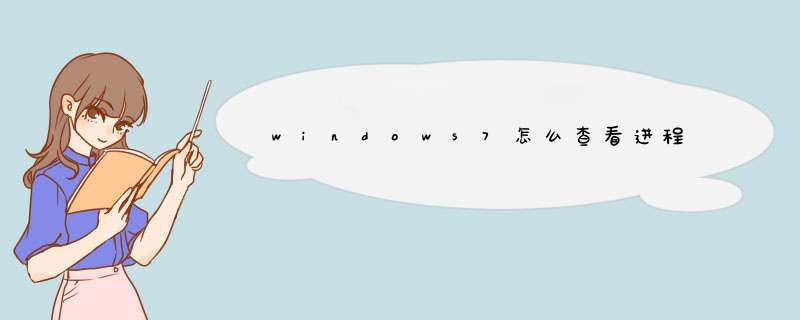
我们看不见的电脑程序在运行占用着CPU,那么 windows7 怎么查看进程呢?接下来大家跟着我一起来了解一下windows7查看进程的解决 方法 吧。
windows7查看进程方法一
1、首先按键盘“win+R”调出“运行”菜单,填进“msinfo32”字符令按回车键
2、过一会儿就会有“系统信息”d现出来,展开“系统摘要—软件环境—正在运行任务”项目,就能往右方栏中看见windows7系统电脑正在运行中的全部程序具体信息了。
windows7查看进程方法二
1、右键点击下方的任务栏,然后在出现的下滑菜单中选择“启动任务管理器”,在d出来的任务管理器窗口中将界面切换到进程这一栏,出现的信息也是目前正在运行的软件信息。
以上就是Win7系统下查看后台正在运行的进程的两大方法,有了这方法,用户就可以随时掌握后台正在运行哪些进程,哪些进程占用CPU过高,或是出现其他恶意病毒进程。
1、首先按下Win+R打开运行,键入“gpedit.msc”,回车打开了组策略编辑器
2、在打开的窗口中依次展开“计算机配置”-“Windows设置”-“安全设置”-“本地策略”-“审核策略”选项,然后在右边窗口中,双击打开“审核对象访问”
3、接着再在“本地安全设置”选项卡中把“审核对象访问”的“审核这些 *** 作”设置为“成功”,然后点击“确定”保存设置
4、添加QQ为审核的对象,
1)下面以QQ为例先找到QQ主程序,右键单击打开“属性”窗口,切换到“安全”选项卡,然后点击“高级”按钮
2)在d出的QQ的高级安全设置窗口中,切换到“审核”选项卡,如果需要权限,就输入管理员账户密码信息或是单击“继续”按钮,然后点击“编辑”按钮
3)接着在打开的窗口中在“审核”窗口中点击“添加”,在d出来的“选择用户或组”的对话框,将当前用户名输入进去,点击“确定”保存
4)接着在左侧的“Windows日志”中打开“安全”,右侧窗口中就可以看到相对应的事件,其中不难发现有刚才QQ的审核信息,同样这个审核功能还可以应用到其他程序上,比如某些下载程序等,Win7会详细记录每次程序运行的详细情况,让你对电脑使用情况了如指掌。
欢迎分享,转载请注明来源:内存溢出

 微信扫一扫
微信扫一扫
 支付宝扫一扫
支付宝扫一扫
评论列表(0条)